ppt如何实现动作对象同时开始动画
来源:网络收集 点击: 时间:2024-05-07【导读】:
在做ppt时,有时需要2个动作对象同时开始动画,怎么做呢。工具/原料morepowerpoint软件方法/步骤1/9分步阅读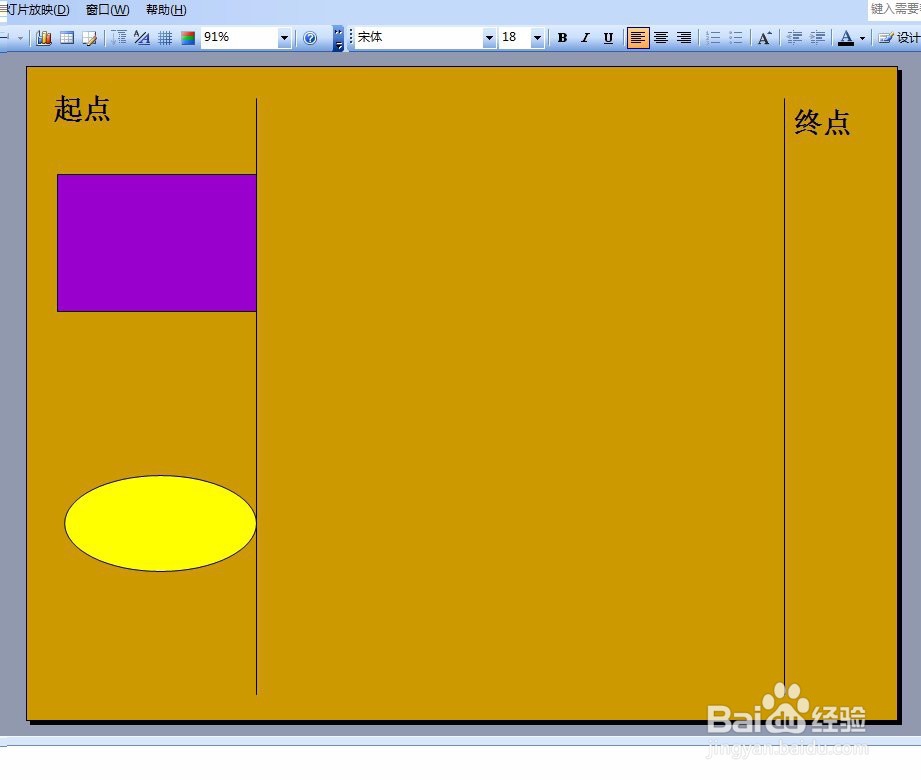 2/9
2/9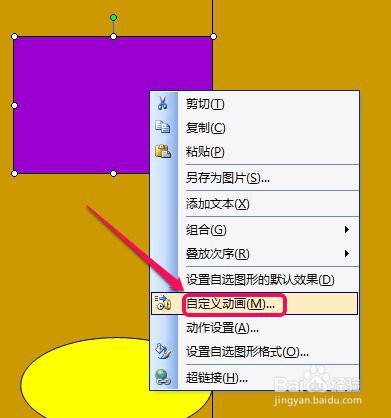 3/9
3/9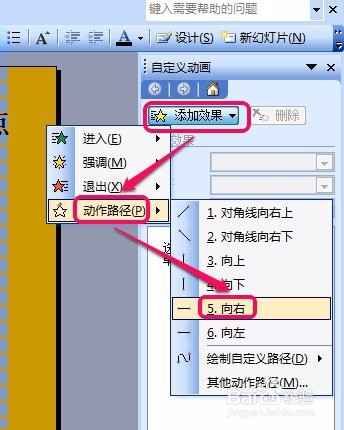 4/9
4/9 5/9
5/9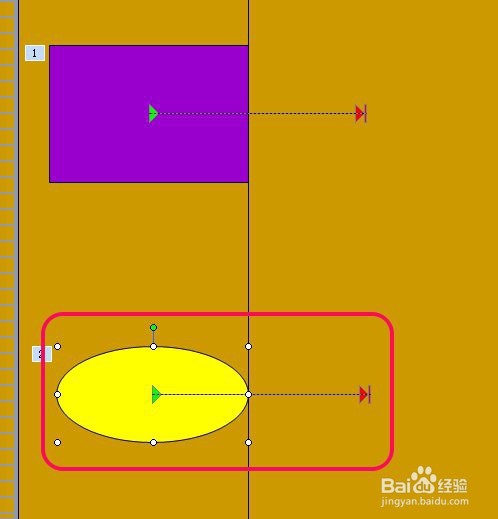 6/9
6/9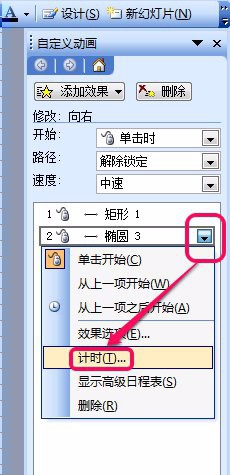 7/9
7/9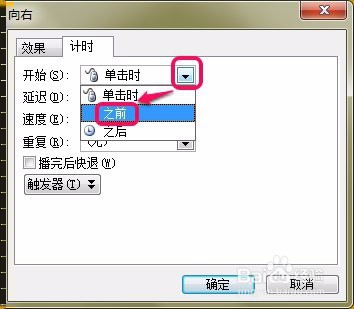 8/9
8/9 9/9
9/9 注意事项
注意事项
例如这样一个ppt,我们要让矩形和椭圆同时从起点出发开始向右运动。
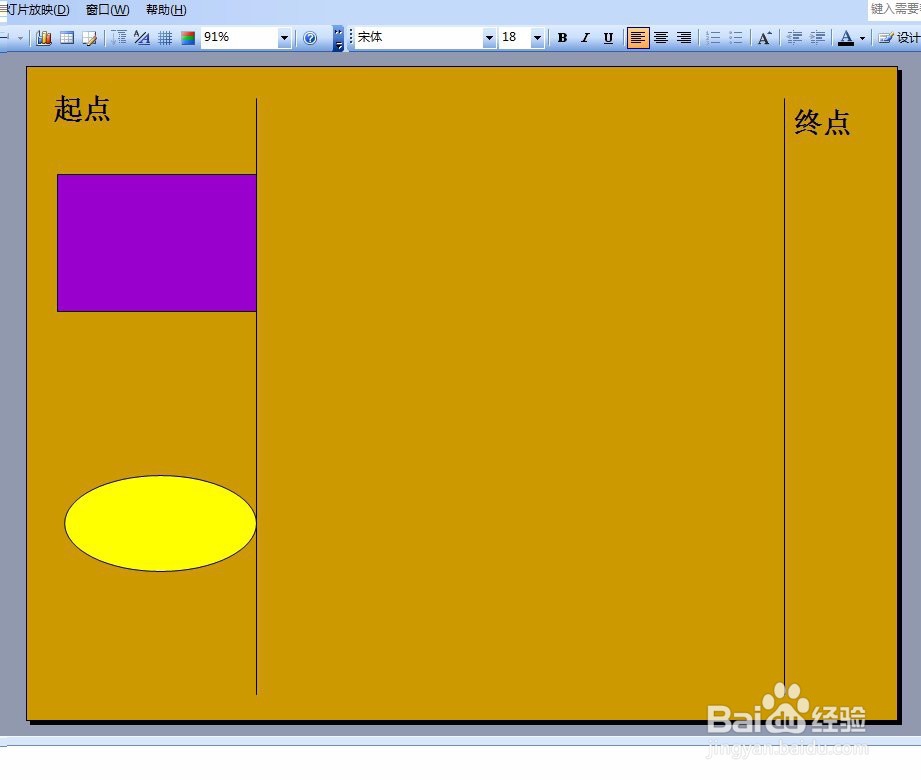 2/9
2/9在矩形上面单击鼠标右键,选择菜单中的“自定义动画”命令。
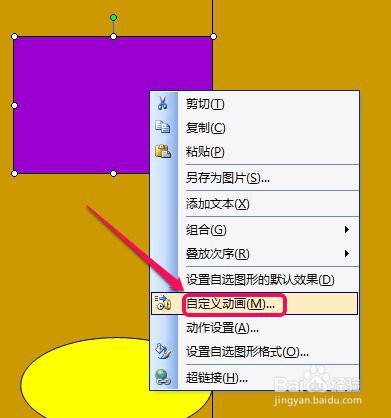 3/9
3/9选择“自定义任务窗格”中“添加效果”里面的“动作路径”项,进一步选择“向右”命令。
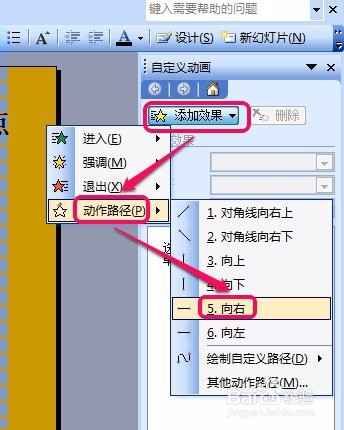 4/9
4/9可以看到,矩形已经有了动画效果。
 5/9
5/9用同样的方法为椭圆也设置动画效果。
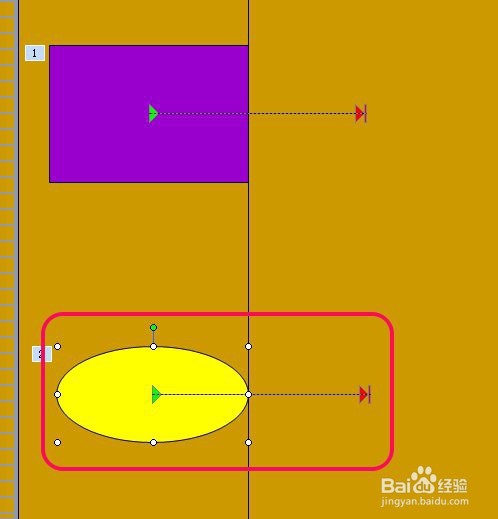 6/9
6/9单击“椭圆3”右侧的下拉箭头,接下来选择“计时”命令。
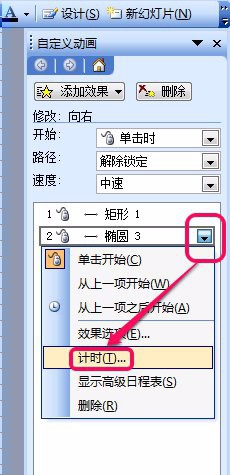 7/9
7/9单击“开始”右侧的下拉箭头,选择菜单中的“之前”命令。
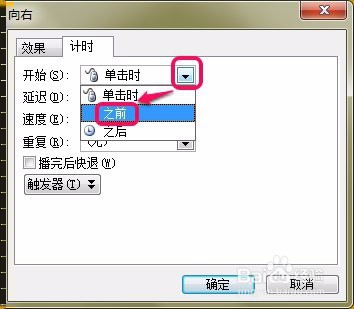 8/9
8/9最后单击“确定”按钮。
 9/9
9/9放映动画,可以看到,矩形和椭圆是同时开始运动的。
 注意事项
注意事项选择“之前”动画选项的动作对象的动画命令位置,一定要位于另一个对象动画命令的下方(在自定义动画窗格中)。
版权声明:
1、本文系转载,版权归原作者所有,旨在传递信息,不代表看本站的观点和立场。
2、本站仅提供信息发布平台,不承担相关法律责任。
3、若侵犯您的版权或隐私,请联系本站管理员删除。
4、文章链接:http://www.1haoku.cn/art_699308.html
上一篇:微信朋友圈怎么设置时间
下一篇:钉钉怎么删除自己的企业
 订阅
订阅